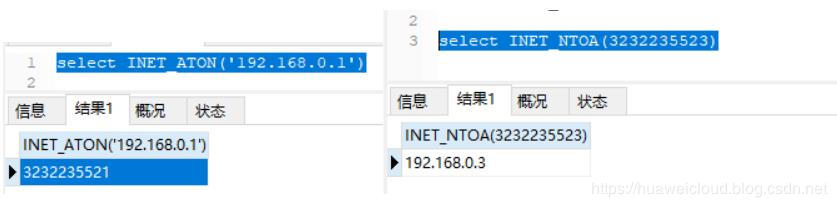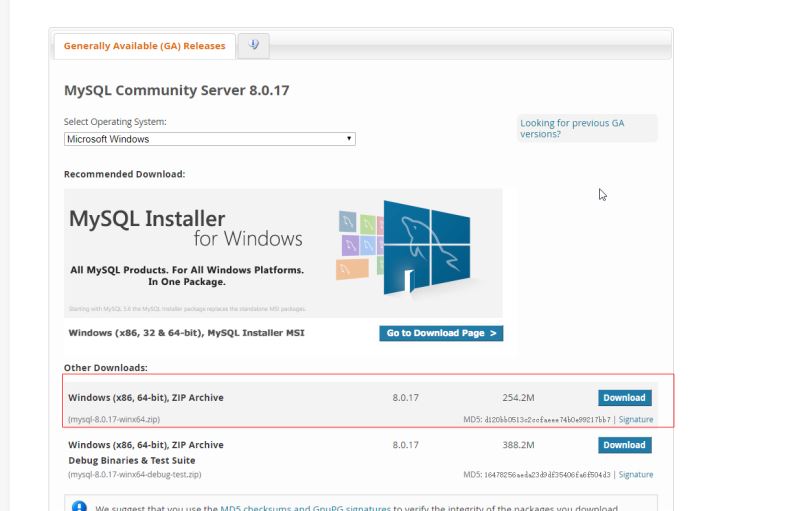本文为大家分享了Win中安装mysql的详细步骤,供大家参考,具体内容如下
mysql下载目录
选择免安装版“Windows (x86, 64-bit), ZIP Archive”
解压后, 在mysql解压目录下创建my.ini, 内如示例如下:
# 数据库服务端配置项 [mysqld] # 数据库路径 basedir=D:\\Program Files\\MySQL\\mysql-8.0.12-winx64 # 数据路径 datadir=D:\\Program Files\\MySQL\\data # 端口号 port=3306 # 默认字符集 character-set-server=utf8mb4 # 存储引擎 default-storage-engine=INNODB # 客户端配置项 [mysql] # 默认字符集 default-character-set=utf8mb4 # 连接客户端配置项 [client] default-character-set=utf8mb4
如果有my-default.ini, 将这个文件改为my.ini, 然后将以上内容写入。
安装:
将mysql注册为windows系统服务
1)从控制台进入到MySQL解压目录下的 bin 目录下:
2)输入服务安装命令:
mysqld install MySQL --defaults-file="MySQL解压目录\my.ini"
安装成功后会提示服务安装成功。
#移除服务命令为:mysqld remove
启动服务:
net start mysql
如果无法启动执行如下命令:
mysqld --initialize-insecure --user=mysql
停止服务:先停止mysql,然后才能移除mysql服务:
停止mysql: net stop mysql
移除服务: mysqld remove
以上就是本文的全部内容,希望对大家的学习有所帮助,也希望大家多多支持NICE源码。